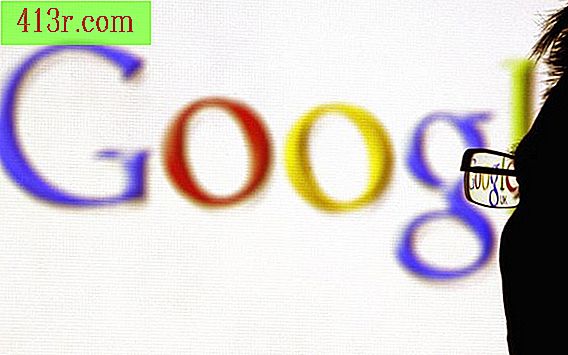Cara menyalakan laptop Gateway dalam mode aman

Akses mode aman dari layar awal Windows 7, Vista atau XP
Langkah 1
Matikan laptop Gateway Anda, lepaskan semua kabel dan aksesori, restart komputer.
Langkah 2
Tekan "F8" berulang kali ketika logo Gateway muncul di layar. Opsi mulai lanjutan akan muncul di layar.
Langkah 3
Pilih "Safe Mode" menggunakan tombol panah, tekan "Enter".
Di dalam Windows 7 dan Vista menggunakan Msconfig
Langkah 1
Matikan laptop Gateway Anda, lepaskan semua kabel dan aksesori, restart komputer.
Langkah 2
Pilih "Mulai" di sudut kiri bawah Windows 7 atau Vista, ketik "Msconfig" di kotak pencarian di bagian bawah menu mulai dan tekan "Enter."
Langkah 3
Pilih tab "Startup" dan klik pada sisi kiri "Safe Mode" di "Startup options". Pilih "Ok"
Langkah 4
Klik "Mulai ulang" untuk me-restart laptop Gateway dalam mode aman.
Langkah 5
Pilih "Mulai" dan ketik "Msconfig" di kotak pencarian di bagian belakang menu mulai dan tekan "Enter." Ikuti langkah-langkah di atas dan hapus pilihan "Mode Aman" sehingga komputer Anda tidak bisa boot dalam mode aman di lain waktu. Nyalakan kembali komputer untuk menyala secara normal.
Di dalam Windows XP menggunakan Msconfig
Langkah 1
Matikan laptop Gateway Anda, cabut kabel dan aksesoris, restart komputer.
Langkah 2
Klik pada tombol "Start" di sudut kiri bawah Windows XP, klik "Run."
Langkah 3
Tulis "Msconfig" dan klik "Ok". Jendela dialog konfigurasi sistem akan muncul di layar Anda.
Langkah 4
Pilih tab "BOOT.INI". Di bawah "Opsi boot", pilih kotak di sisi kiri "/ SAFEBOOT", dan pilih "Ok".
Langkah 5
Klik "Restart" untuk me-restart komputer Anda dalam mode aman.
Langkah 6
Klik "Mulai" dan "Jalankan" setelah Anda selesai bekerja dalam mode aman. Tulis "Msconfig" dan klik "Ok". Ikuti langkah-langkah di atas dan hapus pilihan "/ SAFEMODE" agar komputer tidak terus memulai dalam mode aman. Restart komputer Anda untuk memulai secara normal.